Adobe Hata Kodu 182 Nasıl Düzeltilir?
Adobe kullanıcılarının herhangi bir programı indirirken karşılaştıkları "Hata Kodu 182" sorununu bu makalede çözüme ulaştırmaya çalışacağız.

Adobe kullanıcılarının herhangi bir programı bilgisayara kurarken karşılaştıkları "Hata Kodu 182" hatası birçok sorundan dolayı karşılaşılarak kurulumu engellemekte. Eğer sizde böyle bir sorunla karşılaşıyorsanız aşağıdaki önerileri gerçekleştirerek sorunun çözümüne ulaşabilirsiniz.
Adobe Hata Kodu 182 Nedir?
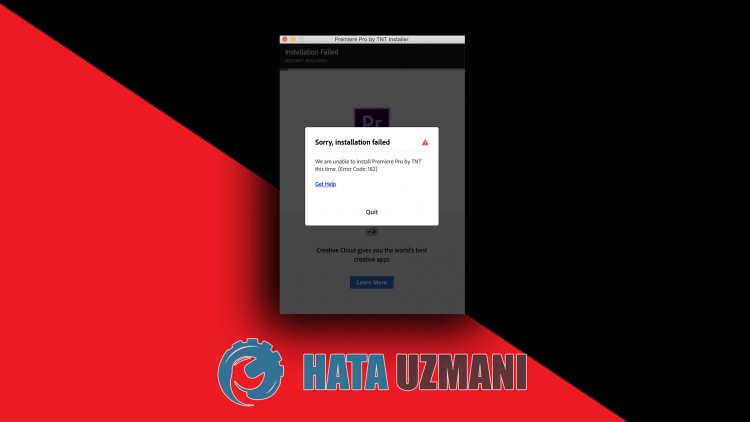
Adobe kullanıcılarının herhangi bir programı bilgisayara kurulum yaparken karşılaştıkları bu hata genellikle kurulum dosyasının bozuk olmasından kaynaklıdır. Adobe hata kodu 182 hatasıyla karşılaşılmasının olası nedenleri şunlardır:
- Programın daha önceden kurulu olabilir.
- Adobe dosyalarının hasarlı veya bozuk olması.
- Adobe programının güncel olmaması.
- Güvenlik sorunu olması.
Kullanıcıların nadiren karşılaştığı bu hatanın genel sebebini yukarıda anlatmış olduk. Şimdi aşağıdaki çözüme geçerek sorunu nasıl düzelteceğimize dair bilgiler verelim.
Adobe Hata Kodu 182 Nasıl Düzeltilir?
Karşılaştığımız bu hatayı düzeltmemiz için aşağıdaki önerileri gerçekleştirerek sorunun çözümüne ulaşabiliriz.
1-) Programı Kontrol Edin
Bilgisayarınıza kuracağınız herhangi bir adobe programının bilgisayarınıza kurulu olup olmadığını kontrol edin. Eğer kuruluysa program kaldır menüsüne erişerek kurulu adobe programını bilgisayarınızdan tamamen kaldırarak tekrar yüklemeyi deneyin.
2-) Program Güncel Olmayabilir
Programın güncel olmaması bu gibi sorunla karşılaşmamıza neden olabilir. Bunun için Adobe programını açarak güncel olup olmadığını kontrol edin.
3-) Adobe Dosyaları Hasarlı Olabilr
Bilgisayarınızda kurulu Adobe dosyaları hasarlı veya bozuk olabilir. Bunun için dosyaları tamamen bilgisayardan kaldırarak tekrar kurulum yapmamız gerekecektir. Bunun için;
- Advanced Uninstaller Pro İndir (Rar Şifre: 123) programı indirerek işlemimize başlayalım.
- Öncelikle Adobe porgramımızı kapatarak Advanced Uninstaller Pro programımızı açıp sağ tarafta bulunan Uninstall Programs menüsüne tıklayın. (Eğer antivirüs programı bilgisayarınızda kuruluysa kapatın veya tamamen silin.)
- Açılan ekranda Adobe programlarının hepsini seçerek Uninstall butonuna basın.
- Karşımıza çıkan uyarı ekranında Yes butonuna tıklayarak kaldırma ve tarama işlemini gerçekleştirelim. (Bu işlem birkaç dakika sürebilir.)
- Karşımıza çıkan ekranda bütün dosyaların seçili olduğundan emin olun ve Next butonuna basın. (Bu işlem birkaç dakika sürebilir.) Bu işlemden sonra tekrardan kurulum yapmak istediğiniz Adobe programını yükleyerek sorunun devam edip etmediğini kontrol edin.
4-) Antivirüs Programını Kapatın
Kullandığınız herhangi bir antivirüs programı varsa devre dışı bırakın veya tamamen bilgisayarınızdan silin. Eğer Windows Defender kullanıyorsanız devre dışı bırakın. Bunun için;
- Başlat arama ekranına "virüs ve tehdit koruması" yazıp açın.
- Ardından "Ayarları yönet" seçeneğine tıklayın.
- Gerçek zamanlı koruma'yı "Kapalı" konumuna getirin.
Bu işlemden sonra diğer fidye dosya korumasını kapatalım.
- Başlat arama ekranını açın.
- Arama ekranına Windows güvenlik ayarları yazarak açın.
- Açılan ekranda Virüs ve Tehdit Koruması seçeneğine tıklayın.
- Menü içerisinde bulunan Fidye Yazılımına Karşı Koruma seçeneğine tıklayın.
- Açılan ekranda Denetimli Klasör Erişimi'ni kapatın.
Bu işlemi gerçekleştirdikten sonra Adobe dosyalarını istisna olarak eklememiz gerekecektir.
- Başlat arama ekranına "virüs ve tehdit koruması" yazıp açın.
- Virüs ve tehdit koruması ayarları altında Ayarları yönet'i ve ardından Dışlamalar altında Dışlama ekle veya kaldır'ı seçin.
- Bir dışlama ekle’yi seçin ve ardından diskinize kayıtlı Adobe klaösrünü seçin.
Bu işlemden sonra Steam programını bir görev yöneticisi yardımıyla tamamen kapatarak tekrar Adobe programını çalıştırmayı deneyin.
Evet arkadaşlar sorunumuzu bu başlık altında çözmüş olduk eğer sorununuz devam ediyorsa açmış olduğumuz HATA SOR platformumuza girerek karşılaştığınız hataları sorabilirsiniz.
![YouTube Sunucuda Bir Sorun Oluştu [400] Hatası Nasıl Düzeltilir?](https://www.hatauzmani.com/uploads/images/202403/image_380x226_65f1745c66570.jpg)


















